win8系统还原图文详解
分类:windows7教程 发布时间:2017-07-24 14:58:23
当我们的笔记本电脑或者是台式机计算机出现各种问题的时候,大部分用户可能都会选择系统还原到最初的状态,这里就来说说win8系统还原的步骤方法。
win8系统还原方法是什么?还原windows8系统最好就是创建还原点,然后再进行windows8系统还原就可以解决目前的windows8电脑操作系统出现的故障问题了。
win8系统还原工具:
一台win8系统电脑
win8系统还原步骤:
打开WIN8的电脑系统,
进入桌面。
进入桌面后,
移鼠标移动到桌面左下角第一个图标。
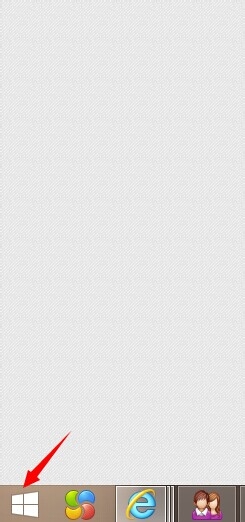
win8系统还原截图(1)
移鼠标移动到第一个图标的位置后,
这时我们右键一下。
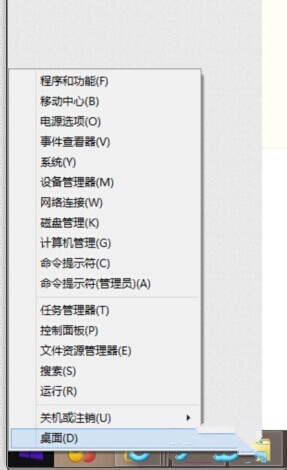
win8系统还原截图(2)
右键一下后弹出一个上拉列表,
找到并点击打开“控制面板”选项。
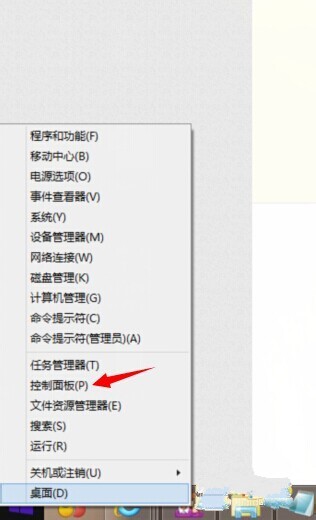
win8系统还原截图(3)
打开控制面板后,
进入到“所有...选项”窗口
如果不是进入到这个窗口,
切换右上角的查看方式即可。
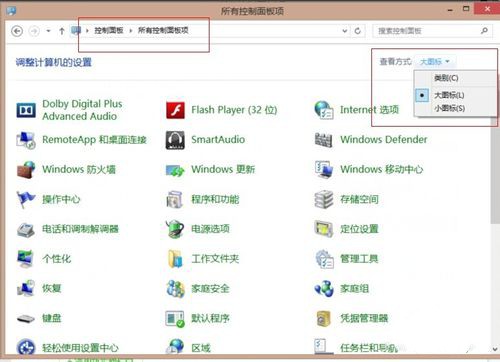
win8系统还原截图(4)
进入所有...面板选项后,
打开并打开“恢复”选项。
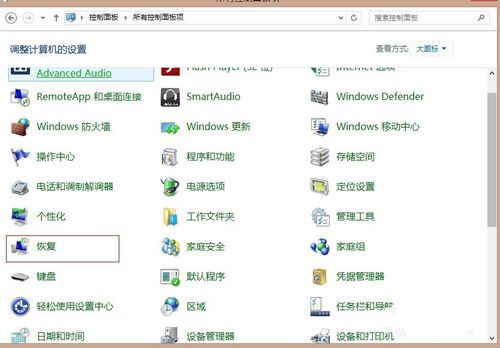
win8系统还原截图(5)
打开恢复选项后,
进入高级恢复工具窗口。
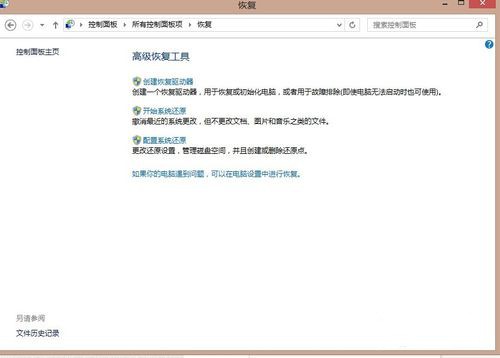
win8系统还原截图(6)
在高级恢复工具窗口中,
点击“开始系统还原”选项,
就可以进行win8系统还原了。
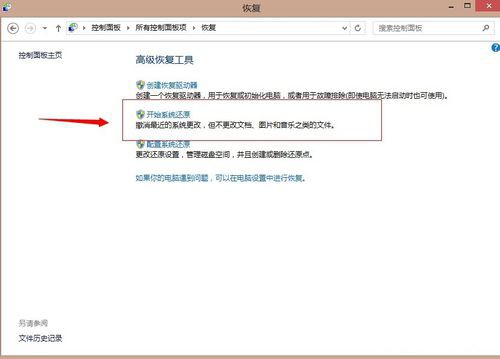
win8系统还原截图(7)
以上就是windows8系统还原的图解教程内容了,我们除了系统自带的功能进行还原win8系统,还可以下载ghost工具来还原windows8系统。






 立即下载
立即下载







 魔法猪一健重装系统win10
魔法猪一健重装系统win10
 装机吧重装系统win10
装机吧重装系统win10
 系统之家一键重装
系统之家一键重装
 小白重装win10
小白重装win10
 杜特门窗管家 v1.2.31 官方版 - 专业的门窗管理工具,提升您的家居安全
杜特门窗管家 v1.2.31 官方版 - 专业的门窗管理工具,提升您的家居安全 免费下载DreamPlan(房屋设计软件) v6.80,打造梦想家园
免费下载DreamPlan(房屋设计软件) v6.80,打造梦想家园 全新升级!门窗天使 v2021官方版,保护您的家居安全
全新升级!门窗天使 v2021官方版,保护您的家居安全 创想3D家居设计 v2.0.0全新升级版,打造您的梦想家居
创想3D家居设计 v2.0.0全新升级版,打造您的梦想家居 全新升级!三维家3D云设计软件v2.2.0,打造您的梦想家园!
全新升级!三维家3D云设计软件v2.2.0,打造您的梦想家园! 全新升级!Sweet Home 3D官方版v7.0.2,打造梦想家园的室内装潢设计软件
全新升级!Sweet Home 3D官方版v7.0.2,打造梦想家园的室内装潢设计软件 优化后的标题
优化后的标题 最新版躺平设
最新版躺平设 每平每屋设计
每平每屋设计 [pCon planne
[pCon planne Ehome室内设
Ehome室内设 家居设计软件
家居设计软件 微信公众号
微信公众号

 抖音号
抖音号

 联系我们
联系我们
 常见问题
常见问题



